Как увеличить память на Xbox 360
Спустя некоторое время после покупки Xbox 360 некоторые игроки сталкиваются с нехваткой памяти на приставке. Вопрос особенно актуален для владельцев прошитых на Freeboot консолей, ведь они могут запускать игры прямо из жесткого диска.
Но те, чей Xbox 360 не прошит, испытывают подобные трудности ничуть не реже, так как цифровые копии игр, контент с DVD-дисков, требующий установки, демо-версии игр и т.д. занимают много места.
Новые игры весят все больше, а память приставки в базовой комплектации строго ограничена. Поэтому стоит рассмотреть варианты увеличения памяти для хранения игр и всевозможного контента.
В наших мастерских производится прошивка Xbox 360 . Вы можете смело довериться многолетнему опыту наших специалистов. Звоните и записывайтесь!
Как увеличить память на Xbox 360
Существует масса вариантов, как можно увеличить объем памяти на Xbox 360. Рассмотрим основные способы.
1.Сделать жесткий диск для Xbox 360 своими руками
В интернете можно найти подробные инструкции, как с помощью ПК, можно создать HDD, подходящий для Xbox 360.
Жесткий диск должен иметь такой же разъем SATA, как на Xbox 360. Лучше всего подходят HDD, которые используются на ноутбуках. Они подходят не только по характеристикам, но и по размеру, практически идеально помещаясь в лоток на приставке.
Данный способ подойдет более опытным пользователям, которые разбираются в вопросе прошивок жестких дисков. Стоит отметить, что за всей сложностью данного процесса кроется ощутимый результат.
Прошить жесткий диск для Xbox 360 можно при помощи программы hddhackr 1.30. Она успешно справляется с прошивкой большинства версий HDD для ноутбуков фирмы Western Digital.

Жесткие диски для ноутбуков
Прошивка требуется для того, чтобы приставка приняла сторонний накопитель в качестве оригинального, так как, если установить его без определенных манипуляций, она не будет с ним взаимодействовать.
2. Установить оригинальный жесткий диск
Если не хочется тратить время и усилия на прошивку диска для Xbox 360, можно купить оригинальный внутренний накопитель. Установить жесткий диск на Xbox 360 можно меньше чем за минуту.
Пользователю потребуется открыть лоток для HDD, который находится под заглушкой сбоку, если установить приставку в горизонтальном положении.
На Xbox 360 Slim и E ориентиром станет резиновая накладка на краю. Она нужна для того, чтобы консоль, установленная вертикально, держалась более устойчиво. На Xbox 360 Fat жесткий диск находится под крышкой с надписью HDD.
Затем просто нужно вставить или заменить жесткий диск на своем Xbox 360 на новый.
3. Использовать внешний жесткий диск
Внешний жесткий диск для Xbox 360 практически ничем не отличается от внутреннего
4. Подключить флешку
Увеличить память можно при помощи обыкновенной флешки. Очевидно, что подобный тип дополнительной памяти заметно будет уступать установке жесткого диска, но у него есть и некоторые преимущества. Во-первых, чтобы скопировать данные с компьютера непосредственно на HDD, придется извлекать его и подключать к ПК, для чего потребуется специальный переходник SATA-USB или SATA-кабель.
Регулярно доставать жесткий диск и подключать его к материнской плате, если нет переходника, банально неудобно. А вот копировать на маленькую флешку и быстро переносить данные, довольно легко.
Внешние накопители (флешки, внешние жесткие диски и т.д.)могут быть размером от 1GB до 2TB.
Чем меньше пропускная способность флешки, тем медленнее будет работать система Xbox 360 и соответственно, медленнее будут загружаться игры. Именно поэтому лучше использовать HDD.
Флешку можно использовать для хранения профилей, сохранений игр и небольшого по объему дополнительного контента, даже на не прошитых приставках.
Какой жесткий диск подходит для Xbox 360
Если пользователь хочет купить не оригинальный жесткий диск, а воспользоваться, скажем, HDD для ноутбука, то лучше остановиться на уже известной нам фирме Western Digital.
Исходя из имеющегося опыта, можно сказать, что лучше всего подходят модели:
- WD Scorpio Series BEVS/BEAS
- WD Scorpio Blue Series BEVS/BEVT/BPVT
- WD Scorpio Black Series BEKT/BJKT
- WD VelociRaptor Series
- WD AV-25 Series BUDT
- WD Series BMVS
Чаще всего устанавливаются жесткие диски на 320GB, однако можно поставить и «терабайтник»
После покупки внимательно изучите инструкции по прошивке, которые размещены в интернете.
Со стандартным «родным» жестким диском все намного проще. Его можно купить в любом магазине с приставками или компьютерной техникой.
Максимальный объем официальной версии накопителя – 500GB, что не очень много, но для обычных задач приемлемо.
Также оба варианта можно найти и заказать в интернете.
В наших мастерских производится прошивка Xbox 360 . Вы можете смело довериться многолетнему опыту наших специалистов. Звоните и записывайтесь!
Если пока нет средств или желания покупать HDD, а для геймерских нужд хватит обычной флешки, нужно внимательно отнестись к ее выбору. Лучше один раз купить хорошую флешку, которая прослужит очень долго, чем каждый месяц тратить чуть меньше на новую.
Совмещение
Допустим, пользователь не желает менять жесткий диск на новый, а хочет лишь дополнить память консоли. Он может просто подключить внешний жесткий диск и использовать его вместе с внутренним. То же самое можно сказать и про флешку.
Все накопители одинаково хорошо работают «в паре», дополняя друг друга.
proshivka.pro
Жесткие диски для Xbox 360: особенности использования
Несмотря на довольно солидный по игровым меркам возраст, консоль Xbox 360 ценится геймерами со всего мира и по сей день. Сохранять актуальность платформе 360 позволяет огромная библиотека игр, в числе которых не только кроссплатформенные продукты, но и эксклюзивно разработанные только для Xbox. Однако для многих пользователей главным фактором остается довольно высокий ценник даже на старые игры, не говоря уже о популярных новинках. И, как это часто происходит, на помощь игрокам пришли технические специалисты, которые сумели научить консоль взаимодействовать с играми, полученными из неофициальных источников.
Что такое Freeboot
В своем заводском варианте игровая приставка позволяет запускать игры только с лицензионных дисков, вне зависимости от объема встроенного накопителя: жесткие диски для Xbox 360 на 250 Гб вмещают несколько установленных игр, однако без диска запустить ни одну из них не получится, да и в процессе работы консоли обращения к диску присутствуют постоянно.
Это ограничение снимается установкой специальной прошивки Freeboot. В отличие от смартфонов вмешательство в недра консоли носит не только программный, но и аппаратный характер, что в домашних условиях удастся сделать далеко не каждому: для установки прошивки потребуется специальный чип, программатор NAND-памяти, инструмент, а также определенные навыки. Поэтому большинство игроков доверяют эту процедуру специализированным мастерским.

В любом случае после проведения апгрейда консоль приобретает целый ряд дополнительных преимуществ, позволяющих не только значительно расширить ее функционал, но и сэкономить немалую сумму денег на покупке лицензионных игр. Кроме того, теперь появляется возможность напрямую загружать игры Xbox 360 на жесткий диск, не задействовав при этом оптический привод устройства. Но поскольку далеко не всем игрокам хватает встроенной памяти, многие из них производят замену внутреннего накопителя или используют внешний.
Замена жесткого диска для Xbox 360
Необходимость замены или добавления HDD каждый из владельцев прошитой консоли определяет для себя сам. Чаще всего их приобретают для Xbox 360 Slim, жестким диском не укомплектованных. Но и игроков, которым по тем или иным причинам использование внешнего носителя не подходит, тоже достаточно.
В отличие от обладателей заводского устройства владельцы Xbox 360 Freeboot жесткий диск могут выбирать, не ограничиваясь ничем, кроме форм-фактора: в качестве основного типа памяти в Xbox 360 используются 2,5-дюймовые накопители стандарта SATA. Поэтому выбирать можно любой из них емкостью до 2 терабайт (именно таков максимальный объем, поддерживаемый прошивкой).

Особенности процесса замены
Однако перед тем как приступать непосредственно к замене, не помешает сохранить данные текущего профиля. Для этого нужно:
- Подготовить USB-носитель (обычной флешки объемом 4 — 8 Гб вполне хватит).
- Вставить его в порт консоли, после чего отформатировать в FAT 32, используя FreeStyleDash (управляющая оболочка прошивки Freeboot).
- Сохранить данные профиля (включая настройки, аватары и сохранения игр).
После успешного сохранения данных можно приступать к замене жесткого диска. Для Xbox 360 всех поколений эта возможность предусмотрена изначально, и устройство разбирать не понадобится. Порядок же действий подходит для любой версии Xbox 360, выпущенной после 2010 года, поскольку отличаются только типы фиксаторов. Сделать нужно следующее:
- Обесточить приставку, затем расположить ее горизонтально на ровной поверхности.
- Отыскать крышку отсека жесткого диска и открыть ее с помощью фиксатора.
- Извлечь, потянув за специальную наклейку, оригинальный HDD (при его наличии внутри).
- Аккуратно задвинуть в паз новый диск до щелчка, после чего закрыть крышку.
- Если HDMI-кабель был отсоединен, подключить его обратно, и только потом подавать питание.

Следует учитывать, что для функционирования нового жесткого диска он должен быть вначале отформатирован в поддерживаемую Freebot файловую систему FAT32. Последняя актуальная прошивка позволяет сделать это с как помощью компьютера, так и стандартных средств консоли.
Использование внешнего жесткого диска
Как известно, инженерами «Майкрософт» было установлено ограничение максимального объема в 16 Гб при использовании жесткого диска. Для Xbox 360 Freeboot-версии это ограничение больше не актуально: теперь консоль увидит полный объем подключенного накопителя. Разумеется, он также должен быть отформатирован в файловую систему FAT 32.

Особенности использования Freeboot
Необходимо понимать, что все манипуляции с игровой консолью, не задокументированные в официальных источниках, приводят к потере гарантии. Кроме того, у владельца перепрошитой консоли не получится воспользоваться преимуществами сервиса Xbox Live: такой моддинг системой контроля рано или поздно будет замечен, после чего последует блокировка учетной записи. Именно поэтому возможность подключения в серверам «Майкрософт» в новых версиях прошивок отключена. Но при этом играть на неофициальных серверах никто не запрещает, а учитывая популярность прошивки Xbox, геймеров на таких серверах хватает.
fb.ru
Прошивка Hdd,для игрового Hdd XBOX 360
В этом руководстве,будем прошивать жёсткий диск от компании Western Digital (wd) для XBOX 360. Другими словами прошьём обычный, ноутбучный Sata WD Hdd,в Hdd XBOX 360. Прошивка Hdd

Многие спрашивают зачем нужно прошивать винт ? Для того, что бы Xbox думал,что это оригинальный винчестер с подписью Microsoft ! ! !
Под Xbox360 подходят Hdd фирмы Western Digital нижеперечисленных моделей:
WD Scorpio Series BEVS/BEAS
WD Scorpio Blue Series BEVS/BEVT/BPVT
WD Scorpio Black Series BEKT/BJKT
WD VelociRaptor Series
WD AV-25 Series BUDT
WD Series BMVS
Мы будем прошивать WD Hdd ёмкостью 250Gb.
Ниже прилагаю несколько ссылок на скачивания всего необходимого материала для прошивки :
http://depositfiles.com/files/lz3dsh36p
http://letitbit.net/download/73469.7bf4fe3285cfca332c0e16582945/XboxHDD_.zip.html
http://vip-file.com/downloadlib/399235535830455326072-73469.7bf4fe3285cfca332c0e16582945/XboxHDD_.zip.html
Скачиваем архив,открываем,запускаем файл XboxHdd.exe. Перед нами появляется программа каталог :

Прошивка, производится через MS-DOS. Поэтому нужно подготовить загрузочную флешку. Подсоединяем Usb Flash накопитель к свободному Usb порту компьютера.
Далее в программе каталог нажимаем кнопку DosFlash. Открывается окно, выбираем нашу флешку,ставим галочки : быстрое форматирование, создать загрузочное устройство.Далее указываем путь к папке с MS-DOS файлами,которые находятся в скачанном архиве,это папка USB Drive Boot Files. Нажимаем кнопку ПОЕХАЛИ !

Появится предупреждение,жмём ДА.
Начался процесс форматирования.
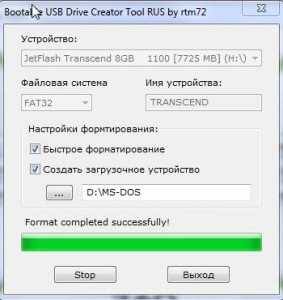
Ждём. Форматирование закончилось, флешка готова !
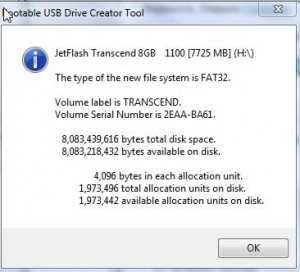
Теперь нужно скопировать на флешку программу прошивальщик HDDHackr + нашу прошивку,это файл HDDSS.BIN(всё это есть в программе каталог).Так как мы прошиваем WD Hdd 250Gb,значит файл прошивки выбираем 250Gb:
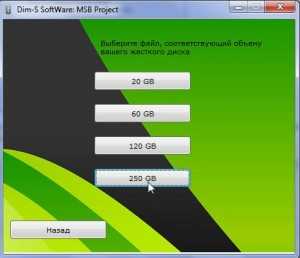
Скопировав файл прошивки, программу прошивальщик на флешку, выключаем компьютер.Подключаем прошиваемый жёсткий диск к Sata порту материнской платы. Желательно отключить другие жёсткие, что бы не перепутать с прошиваемым ! ! ! Подключаем флешку,включаем компьютер. Идём в BIOS. Там смотрим, определился ли наш винт,если нет, используем другой Sata порт.Если, опять не определился,тогда идём к другу, пробуем у него. Когда жёсткий определился! Ставим в BIOSE загрузку с флешки,сохраняем настройки, выходим.
Компьютер перезагрузится, мы увидим на экране командную строку MS-DOS. Пишем «hddhackr».
Перед вами отобразится весь список жёстких дисков компьютера. Смотрим под каким номером находится прошиваемый винт. Вводим эту цифру, жмем enter.
Далее предлогается сделать резервную копию или прошивку, жмём кнопку F для прошивки.
Вводим имя файла (сектора безопасности) HDDSS.BIN
Вы получите сообщение о том, что эта прошивка жесткого диска Hdd Xbox 360 , она не совпадает с прошивкой вашего жесткого диска,нажмите Yes.
У нас спрашивают о серьезности наших намерений, жмем Y, enter.
На предложение о создании секторов тоже отвечаем Y.
Теперь немного ждем пока
Теперь берём прошитый винчестер, устанавливаем его в отсек для Hdd на консоли Xbox360 Slim. Можно устанавливать и без кейса к Hdd, можно установить с кейсом(если есть), предварительно поместив его туда.
Для установки прошитого винчестера на консоль Xbox 360 FAT,нужно разобрать корпус где находится старый винт и заменить его новым, прошитым.
Восстановление прошитого винта, в его первоначальное состояние.
Процесс тот же самый как и первоначальная прошивка Hdd (описан выше). Теперь взять нужно в программе каталог вместо HDDSS.BIN,файл UNDO.BIN , вместе с программой hddhackr,скопировать на загрузочную флешку.
Приступаем к прошивке (процесс описан выше), после шага когда мы вводили номер прошиваемого винта нажать нужно кнопку «R» на клавиатуре.
Программа запросит файл UNDO.BIN, необходимо просто написать UNDO.BIN. Всё, прошивка Hdd закончена,наш диск вернулся к первоначальному состаяни. Теперь его можно использовать как обычный жёсткий для компьютера.
Тем кому нужна прошивка Hdd WD 320Gb,для своего Xbox и кто хочет распоряжаться не 250Gb,а 320Gb. Ниже прилагаю архив для закачки, который содержит файлы: HDDSS.BIN320Gb и UNDO.BIN320Gb
http://depositfiles.com/files/6uq21f78r
http://letitbit.net/download/23502.2637d761cb6251ea10b9d463a9f3/320Gb.zip.html
http://vip-file.com/downloadlib/34596842599232023-23502.2637d761cb6251ea10b9d463a9f3/320Gb.zip.html
На блоге Игровой,имеется ещё много полезной информации.
igrovoj.com
Как установить игру Xbox 360 на жесткий диск
В данной статье мы постараемся подробно объяснить, как установить игру на Xbox 360, а также разберем, для чего это нужно.
Для чего нужна установка игры на Xbox 360
На стандартных консолях игры запускаются только с лицензионных дисков. Казалось бы, если есть компакт-диск и игра записана на него, то зачем нужна установка на HDD?
Копирование части данных с диска на приставку гарантирует минимальное обращение к компакт-диску при игре. То есть можно скопировать данные даже в том случае, если игра идет на одном диске, тогда она будет быстрее загружаться. К тому же меньше будет шуметь привод.
Ввиду того, что максимальный объем одного компакт-диска составляет 8,5GB, а сама игра, например, та же GTA V, весит более 16GB, разработчикам приходится разбивать ее файлы на два диска. Часть из них устанавливается на жесткий диск.
Чтобы установить игру на жесткий диск, может потребоваться примерно 4-8GB свободного пространства. Запустить ее можно будет только с диском и никак иначе.
В наших мастерских производится прошивка Xbox 360 . Вы можете смело довериться многолетнему опыту наших специалистов. Звоните и записывайтесь!
Как установить игру с диска на Xbox 360
Для начала нужно вставить диск с игрой в DVD-привод. Если игра запустилась автоматически, просто выйдите из нее в главное меню.
Чтобы сохранить игру с диска на Xbox 360, нужно выбрать игру, диск с которой находится в лотке, и нажать кнопку X. Далее жмем «Установить».
Обычно, копирование данных занимает 10-15 минут.
Если места на жестком диске не хватает, система выдаст предупредительное сообщение, в котором будет указано количество недостающего пространства. Нужно нажать «Да» и удалять данные до того момента, пока не наберется достаточное количество свободного места на диске.
Можно попробовать установить игру на флешку, но такой способ подойдет не для каждого случая.
Как запустить игру с жесткого диска

Диски для Xbox 360
Чтобы включить игру, нужно сначала вставить диск. Этот пункт обязателен. На главном экране выбираем нужную игру, а затем жмем A.
Как удалить игру с жесткого диска
Переходим в меню Xbox 360. Ищем ту игру, которую необходимо стереть и жмем Y на джойстике. Выбираем пункт «Удалить».
Также можно удалить не одну игру, а сразу несколько. Для этого нужно зайти в меню «Настройки» и выбрать пункт «Системные настройки». Ищем «Хранилище», переходим в «Жесткий диск» — «Игры». Далее просто выделяем нужные пункты и удаляем их.
Как скачать обновление игры (Title Updates)
На не прошитых консолях обновление игр происходит автоматически, но для этого консоль должна быть подключена к интернету и иметь доступ к Xbox Live.
На приставках с Freeboot настроить автоматические обновления не представляется возможным. Патчи можно загрузить с флешки.
Для начала нужно подготовить флешку. Потом ищем в интернете обновления для конкретной игры и скачиваем их на компьютер.
Обновления нужно скачивать для конкретной версии игры. Если поставить обновление, например, для старой версии игры, а на Xbox 360 установлена более новая, игра может перестать запускаться.
Потом нужно вставить флешку в компьютер и запустить программу USB Xtaf. Скачать ее можно в интернете.
Далее выполняем следующее:
- Нажимаем File – Open Drive;
- Во вкладке File System необходимо перетащить загруженные файлы в папку Cache;
- Жмем Close Drive, сразу после того как на экране появится надпись Done.
- После этого нужно вставить флешку в Xbox и скопировать данные в директорию с игрой.
Установка патчей на Xbox 360 нужна для исправления багов в новых играх, добавления всевозможного контента по типу ачивок, одежды героев и т.д. Но официальное обновление может стереть пиратские данные, например, русификаторы.
В наших мастерских производится прошивка Xbox 360 . Вы можете смело довериться многолетнему опыту наших специалистов. Звоните и записывайтесь!
proshivka.pro
HDD для Xbox 360. Как правильно выбрать / Статьи — Pristavka.pro
Разные Xbox 360 используют разные жесткие диски. Из-за этого и возникает большинство проблем при покупке новых носителей. Пользователь приобретает первый попавшийся жесткий диск и потом обнаруживает, что он попросту не подходит к его консоли.
Xbox 360 является достаточно популярной сегодня игровой консолью. Естественно, на пути формирования приставки в современном виде она не один раз поддавалась доработкам и рестайлингу. Всего выпущено три версии Xbox 360: классический вариант в трех экземплярах (Arcade, Pro, Elite), утонченная версия Slim (S) и последнее решение с маркировкой E.
При этом, в плане носителей информации, отличий между вторым и третьим поколением приставок не наблюдается (они работают с дисками одного типа), а вот классические Xbox 360, выпущенные до 2010 года, используют другой тип жестких дисков.
Как определить модель своего Xbox 360
Зачастую жесткие диски приобретаются наугад. В результате, главная проблема при покупке носителей заключается в несоответствии версий приставки и купленных жестких дисков.
Поэтому перед покупкой обязательно нужно узнать версию своей консоли: сделать это можно либо по фото приставок в интернете (внешние отличия у всех трех поколений кардинальные, ошибиться достаточно сложно), либо по надписи на задней панели. Там обозначается полное название Xbox 360: отсутствие серии характеризует Fat-модели (классические), а вот буквы S и E являются индикаторами 2 и 3 поколения приставок соответственно.
Как подключить жесткий диск к Xbox 360
Естественно, кардинальное отличие в форме жестких дисков сказывается на форме их подключения к приставке.
На Xbox 360 Fat это внешний модуль, который подключается к приставке сверху через специальный шлейф. В случае отсутствия диска, на всей верхней панели стоит заглушка, которую нужно сначала демонтировать, а потом уже подсоединять носитель информации.
В случае с Xbox 360 Slim и Xbox 360 E, заглушка занимает лишь часть пространства нижней панели, а сам жесткий диск располагается под ней, внутри приставки. Извлекается он оттуда с помощью специальной ленты, а новый носитель информации вставляется и фиксируется защелкой.
Следуя приведенным выше советам, можно безошибочно подобрать жесткий диск для своего Xbox 360, приобрести его и правильно установить на приставку.
pristavka.pro
